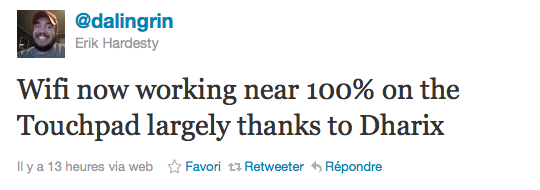La ruée du les HP Touchpad est terminée (ou presque) depuis quelques jours… Et youpi, j’ai reçu le mien ! Non, je n’ai pas été pistonné, j’ai juste été meilleur que vous 😉 Je n’avais pas encore de tablette, donc à ce prix là, c’était la bonne occase.
J’ai eu le temps de jouer un peu avec aujourd’hui et honnêtement, je suis assez surpris par la qualité de WebOS. Je pensais que ça allait être un peu moisi mais en fait, non, c’est un excellent OS. Bon, loin de moi l’idée de faire enrager ceux qui n’ont pas réussi à décrocher le Touchpad sacré, mais du coup, je me suis dis que c’était la bonne occasion pour vous faire un petit tuto bidouillage qui vous permettra d’améliorer un peu la bête, d’installer les softs de votre choix et de l’overclocker.
Avant toute chose, sachez que tout ce que je vais vous expliquer, je l’ai testé sur ma Touchpad et qu’elle va très bien. Donc pas de risque 🙂
Etape N°0 : Mettez à jour votre OS !
Ça se passe dans le menu Paramètres -> Mise à jour du système. Vous devez avoir la version 3.0.2 de WebOS.

Etape N°1 : Passer la bête en Dev Mode !
Sur l’écran d’accueil du TouchPad, il y a un champs de recherche en haut dans lequel il est écrit : « Tapez maintenant… »
Tapez le mot suivant, pour avoir accès à l’application qui vous permettra d’activer le mode développeur de la tablette : upupdowndownleftrightleftrightbastart
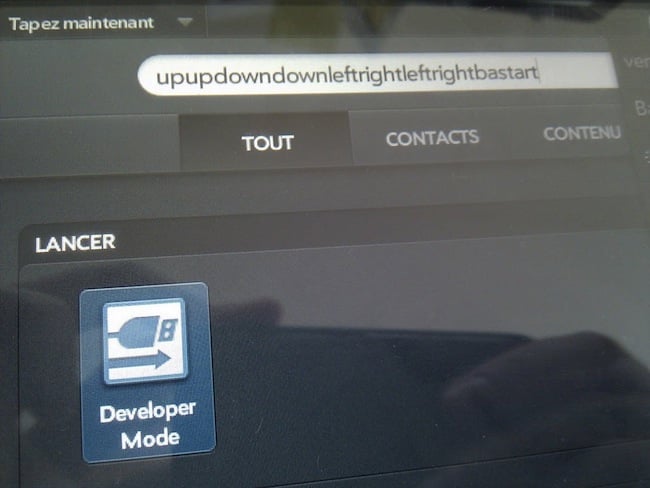
Vous aurez bien sûr reconnu le célèbre Konami Code 😉
Activez ensuite le mode développeur et laissez le champs mot de passe vide.
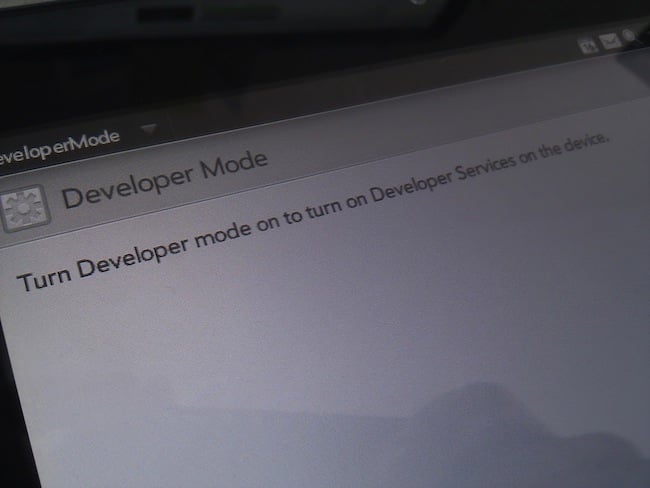
Bon, ça c’est good ! Ensuite, on va installer un truc qui s’appelle WebOS Quick Install et qui permet d’installer des homebrews, c’est à dire des applications non officielles, sur votre joujou. Pour cela, il faut avoir Java 1.6 sur votre ordinateur. Donc ça fonctionne sous Mac, Linux ou Windows.
Il faut tout simplement télécharger le fichier JAR qui se trouve sur ce forum, le lancer, et lui laisser installer le driver Novacom. Ensuite, connectez votre tablette mais n’activez pas le mode USB Drive. Cliquez ensuite sur la petite icône de mise à jour à droite (l’espèce de planète bleue).
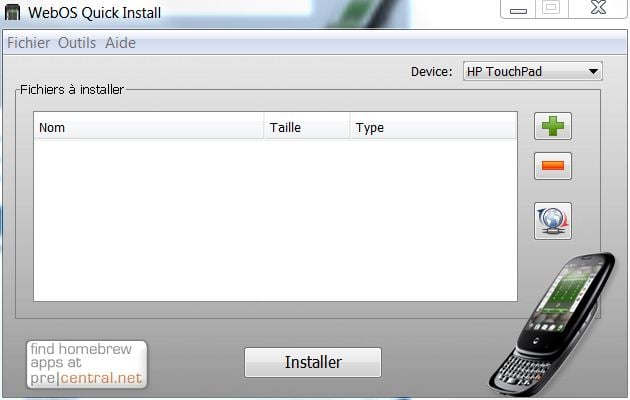
Vous aurez alors le droit à une petite séance de téléchargement de dépôts, puis à une fenêtre qui vous proposera tout un tas de logiciels. Faites une recherche parmi ceux-ci et installez celui qui s’appelle Preware. Cela permet de bénéficier du même dépôt mais directement sur le Touchpad, donc sans avoir à repasser par l’ordinateur. Un peu comme un market ou un store alternatif.
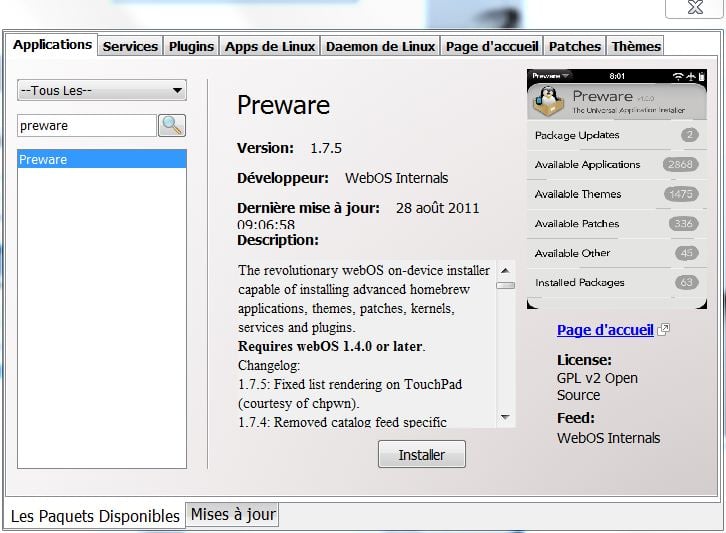 Ça devrait aller assez vite… moins d’une minute.
Ça devrait aller assez vite… moins d’une minute.
Une fois que c’est good, déconnectez la Touchpad proprement. A partir de là, on va pouvoir s’amuser…
Etape N°2 : Améliorer le Touchpad
Ce Touchpad a pour habitude d’écrire tout un tas de trucs inutile dans tout un tas de fichiers logs… Logique, nous sommes en dev mode. On va donc réduire cela au plus stric minimum. Pour cela, lancez l’application « Appels téleph/vidéo » et composez le n° : ##5647#
Vous arriverez alors dans un nouveau menu secret (une vraie chasse au trésor cet appareil), qui permet de gérer les logs. Cliquez d’abord sur le bouton rouge « Supprimer les journaux ». Comme ça on nettoie tout. Ensuite, cliquez sur le bouton « Modifier les niveaux de » (oui, le texte ne rentre pas dans le bouton). Cliquez ensuite sur le bouton « Définir la journalisation en », qui vous permettra de remettre en mode minimal l’activité de logging. Validez tout ça et fermez l’application pour revenir au menu des applications téléchargées.
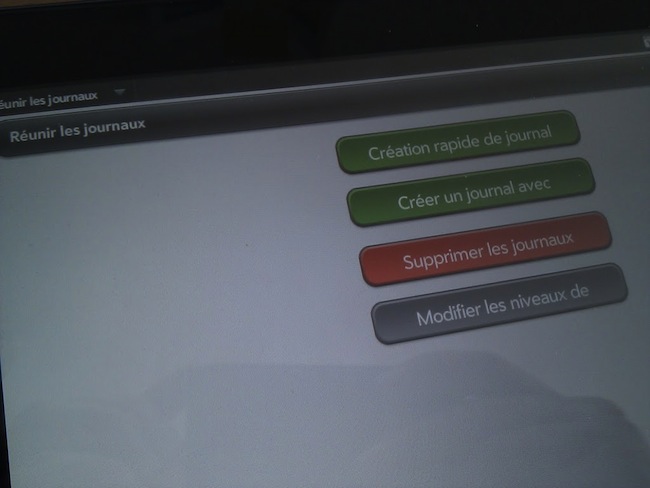
Lancez ensuite Preware. Laissez le faire sa petite mise à jour de dépôts tranquillement, et passons en mode : Je patche mon Touchpad !!! Ce qu’il faut savoir, c’est que pour ce Touchpad, un tas de dev ont mis au point des patchs (rustines comme on dit en bon français) qui permettent de faire tout un tas d’améliorations. Je vais vous décrire quelques patchs que j’ai installé, à vous de voir si cela vous convient ou pas.
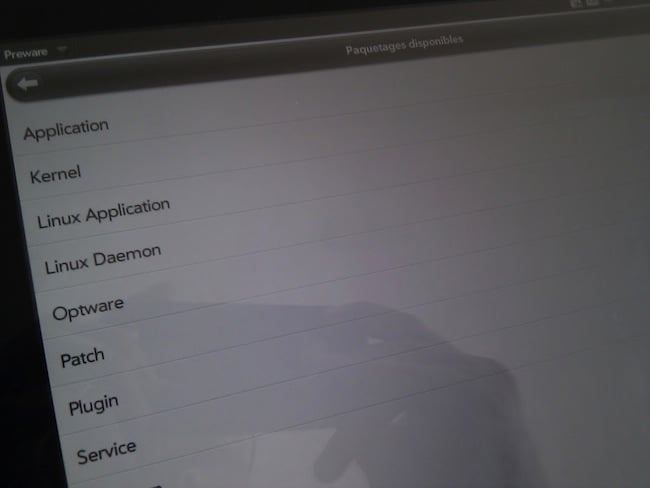
- Faster card animations HYPER : Permet d’optimiser la vitesse d’animation des applications et du launcher.
- Quiet powerd Messages : Permet de désactiver les messages sleep/wake envoyés vers le terminal et SSH lorsque le Touchpad est en veille ou actif.
- Increase Touchpad Volume : Permet de vous faire péter les tympans en supprimant la limite de volume. Attention, un volume trop poussé pourrait vous détruire les oreilles et les enceintes de la tablette.
- Unthrottle Download Manager : Permet de débrider la vitesse de téléchargement des fichiers. Je ne connais pas la vitesse autorisée sur le Touchpad, mais sur le Palm Pre, c’est 64 kb/s.
- Remove Dropped Packet Logging : Permet d’éviter que iptables ne logue les packets ignorés.
- Muffle System Logging : Permet de baisser encore d’un niveau la quantité d’information enregistrées dans les logs
- EOM Overlord Monitoring – Par défaut, WebOS envoie une partie des logs vers le serveur ps.palmws.com. Ces logs contiennent la liste de vos points d’accès Wifi, ainsi que la date et l’heure à laquelle vous ouvrez ou fermez telle ou telle application. Bref, à mettre en place pour plus de confidentialité.
- Just charge by default : Permet de ne plus avoir la popup qui demande si vous voulez passer en mode USB ou pas lorsque vous branchez votre appareil sur un ordinateur. Avec ce patch, par défaut, ce sera simplement en mode charge.
- Private Browsing : Vu qu’en général, une tablette, ça voyage de mains en mains, ce patch va permettre d’activer le mode « Incognito » sur le navigateur WebOS. Vous allez pouvoir surfer sur du pr0n en toute impunité 😉
Il existe des dizaines de patchs, de tweaks et d’applications dans les dépôts Preware. Je n’ai pas eu le temps de tout explorer mais si vous avez des recommandations, je suis preneur ! Pensez à redémarrer Luna (ou la tablette) à la fin de l’install.
Etape n°3 : Donner de la vitesse au Touchpad.
Pour cela, on va tout simplement l’overclocker. Avant tout, retourner dans Preware et installez le soft qui s’appelle Govnah. Il s’agit d’un bête logiciel de monitoring, qui vous indiquera en temps réel la vitesse de votre processeur, la température de la batterie, histoire de ne pas finir stérile, ainsi que la charge moyenne, la mémoire…etc. Ça va nous servir pour voir si l’overclock est bien en place.
Ensuite, toujours dans le Preware, installez le Kernel qui s’appelle UberKernel 3.0.2-52. Peu de danger, c’est super stable, et surtout configuré par défaut pour overclocker votre processeur de 1,188 Ghz à 1,512 Ghz ! Un sacré gain de perfs !
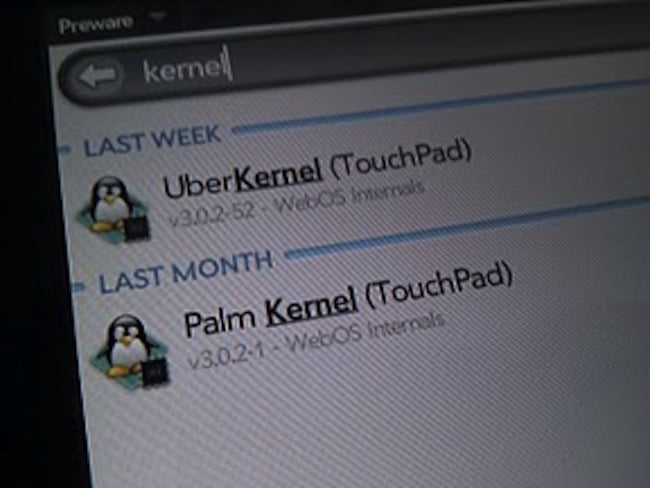
Redemarrez la tablette et retournez ensuite dans Govnah. Vous voyez que le processeur tourne à la fréquence suivante :
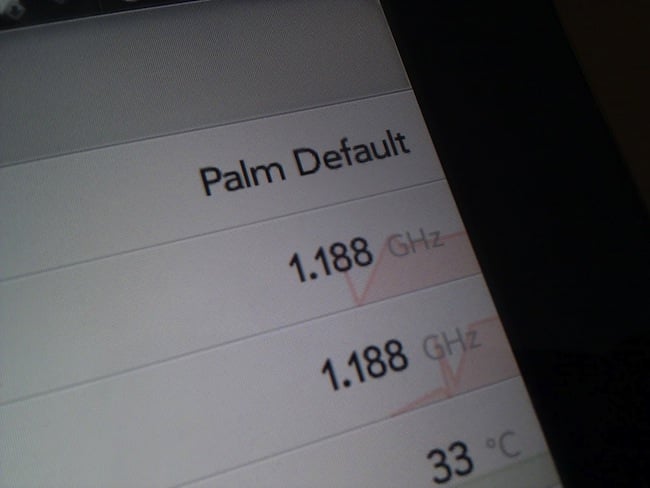
Tapotez avec votre petit doigt humide sur la première ligne qui s’appelle PROFIL, et sélectionnez le profil OnDemandTcl 1512. Et tadaaaa, un proc qui défonce son ewok à plus de 1,5 Ghz !
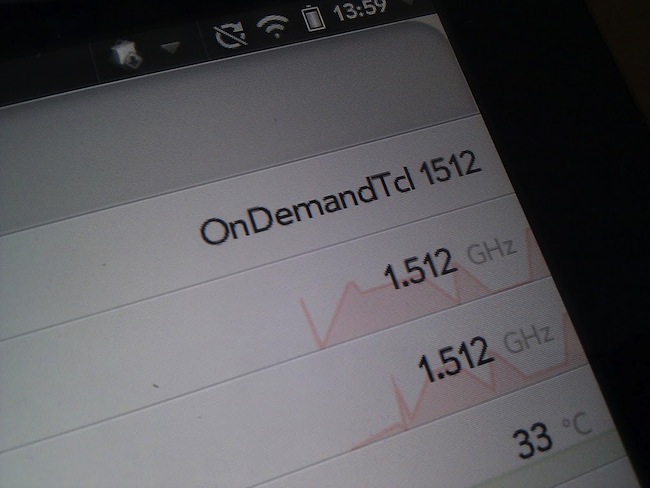
Voilà pour les optimisations. En cas de pépin, sachez toutefois qu’il existe un soft qui s’appelle WebOS Doctor pour Windows, qui vous permettra de restaurer tout ça en config d’origine. De la documentation est aussi disponible ici et là à ce sujet.
Bon, ça c’est pour la première découverte de la machine. Je dois encore tester un peu plus les applications… J’ai installé Spaz HD en client Twitter et je suis en train de tester plusieurs applications pour mes Comics et pour les recettes de cuisine. Bref, je suis loin d’avoir encore tout regardé et je ne sais pas si j’en aurai le temps car Cyanogen (Android) pour la Touchpad arrive bientôt ! Jusqu’à présent, seul le Wifi n’était pas fonctionnel mais ça semble réglé depuis quelques heures…
Bref, dès que c’est possible, mon prochain tuto sera sur l’installation d’Android sur le Touchpad ! En attendant, amusez vous bien avec ce galet.
[Source]